Da biste olakšali čitanje 3D grafikona, kao što su 3D stupčasti, 3D linijski ili 3D plošni grafikon), možete promijeniti 3D oblik, zakretanje i skaliranje grafikona.
Za grafikone koji prikazuju elemente grafikona u 3D-u bez treće osi dubine (kao što je tortni grafikon u 3D-u, trakasti u 3D ili složenom području na 3D grafikonu) možete promijeniti 3D oblik 3D elemenata grafikona. No mogućnosti 3D zakretanja i skaliranja nisu dostupne za pojedinačne elemente grafikona – možete promijeniti 3D rotaciju i skaliranje samo za cijeli grafikon.
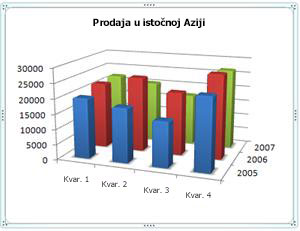
Ako su manje podatkovne oznake skrivene iza većih na 3D grafikonu, možete poništiti redoslijed niz podataka koji su iscrtani na grafikonu ili možete koristiti prozirnost da biste poboljšali vidljivost svih podatkovnih oznaka.
Napomene:
-
Ovdje su navedeni primjeri programa Excel, iako su grafikoni dostupni Word, PowerPoint i Outlook. Ako koristite neki od tih programa, značajke su iste, ali možda postoje male razlike u dohvaćanju početnih grafikona.
Stvaranje 3D grafikona
-
Na radnom listu odaberite ćelije koje sadrže podatke koje želite koristiti za grafikon.
-
Na kartici Umetanje kliknite Grafikoni ako vam se samo prikaže ikona ili pak kliknite grafikon koji želite koristiti.
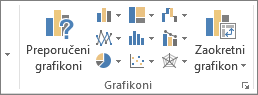
Možete i kliknuti ikonu Prikaži sve grafikone u donjem desnom kutu odjeljka Grafikoni. Otvorit će se dijaloški okvir Grafikon u kojem možete odabrati bilo koju vrstu grafikona. Svaka kategorija obično prikazuje i 2D i 3D. Odaberite jedan.
Promjena 3D oblika elemenata grafikona
-
Na 3D grafikonu kliknite element grafikona, kao što su trake ili crte, koji želite promijeniti 3D oblik ili učinite sljedeće da biste ga odabrali s popisa elemenata grafikona.
-
Kliknite grafikon.
Time se prikazuju alati za grafikone s karticama Dizajn i Oblikovanje. -
Na kartici Oblikovanje u grupi Trenutni odabir kliknite strelicu pokraj okvira Elementi grafikona, a zatim element grafikona koji želite koristiti.
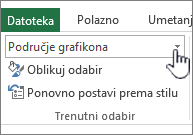
-
-
Tipkovni prečac Umjesto toga možete kliknuti element grafikona za koji želite promijeniti 3D oblik, a zatim pritisnuti CTRL + 1. Nastavite s korakom 3.
-
U grupi Trenutni odabir kliknite Oblikovanje odabira.
-
Kliknite Efekti, kliknite 3D oblik, a zatim odaberite jednu ili više sljedećih mogućnosti.
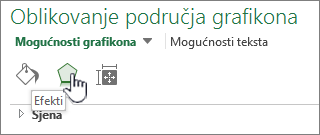
-
Kliknite Kosina na vrhu ili Donji kosina , a zatim kliknite oblik kosine koji želite koristiti.
U okvirimaŠirina i Visina odaberite veličinu točke koju želite koristiti.
-
Kliknite Materijal, a zatim efekt koji želite koristiti.
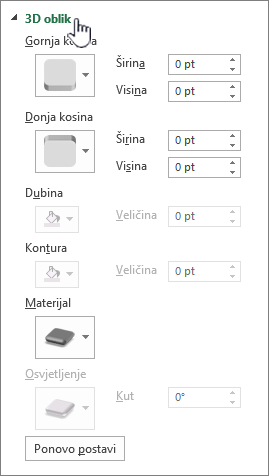
Napomena: Dostupnost tih mogućnosti ovisi o odabranom elementu grafikona. Neke mogućnosti prikazane u tom dijaloškom okviru nisu dostupne za sve grafikone.
Postavke u ovom dijaloškom okviru funkcioniraju na elementu grafikona koji odaberete. Ako odaberete cijeli grafikon, on stvara okvire, a ako odaberete niz podataka, on funkcionira samo na elementima tog niza.
-
Promjena dubine i razmaka na 3D grafikonu
Dubinu grafikona možete promijeniti u 3D grafikonima koji sadrže osi, dubinu razmaka u 3D grafikonima perspektive i širinu razmaka u 3D trakastim ili stupčastim grafikonima.
-
Kliknite 3D grafikon koji želite promijeniti.
-
Na izborniku Oblikovanje kliknite Odabrani niz podataka.
-
Na kartici Oblikovanje niza podataka kliknite Mogućnosti niza, a zatim odaberite mogućnosti dubine i širine koje želite koristiti.
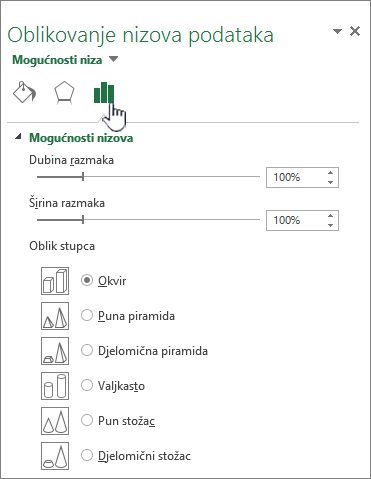
Napomena: Dostupnost tih mogućnosti ovisi o odabranom elementu grafikona. Neke mogućnosti prikazane u tom dijaloškom okviru nisu dostupne za grafikone.
Promjena rotacije 3D grafikona
-
Kliknite područje grafikona na 3D grafikonu koji želite rotirati ili na popisu Elementi grafikona u odjeljku Trenutni odabir na kartici Oblikovanje odaberite Područje grafikona.
-
Tipkovni prečac Umjesto toga možete kliknuti područje grafikona, a zatim pritisnuti CTRL + 1. Nastavite s korakom 3.
-
Na kartici Oblikovanje područja grafikona kliknite Efekti, a zatim 3D rotacija.
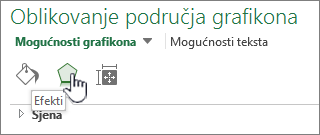
-
Učinite nešto od sljedećeg:
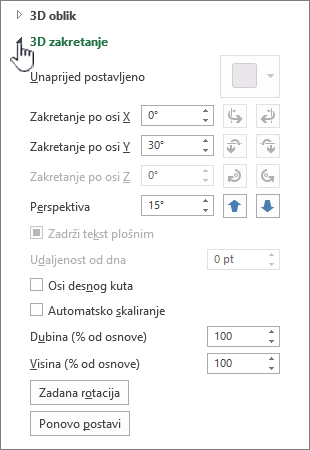
-
Da biste promijenili zakretanje, kliknite željeni stupanj rotacije u okvirima Rotacija X i Rotacija Y .
Napomena: Grafikoni se mogu zakrenuti oko vodoravne i okomite osi, ali nikad oko osi dubine. Stoga u okviru Z ne možete odrediti stupanj rotacije .
-
Da biste promijenili polje prikaza na grafikonu, u okviru Perspektiva kliknite željeni stupanj perspektive ili kliknite Usko polje prikaza ili Gumbi Za proširivanje dok ne dođete do željenog rezultata.
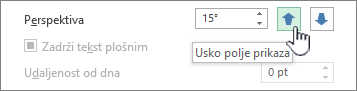
Napomena: Neke mogućnosti prikazane u tom dijaloškom okviru nisu dostupne za grafikone. Mogućnosti koje ste promijenili u prethodne postavke ne možete vratiti na zadane postavke.
-
Promjena skale 3D grafikona
Možete promijeniti skalu 3D grafikona tako da odredite njegovu visinu i dubinu kao postotak osnove grafikona.
-
Kliknite područje grafikona na 3D grafikonu koji želite promijeniti ili odaberite Područje grafikona na popisu Elementi grafikona u odjeljku Trenutni odabir na kartici Oblikovanje.
-
Tipkovni prečac Umjesto toga možete kliknuti područje grafikona, a zatim pritisnuti CTRL + 1. Nastavite s korakom 3.
-
U dijaloškom okviru Oblikovanje područja grafikona kliknite 3D rotacija.
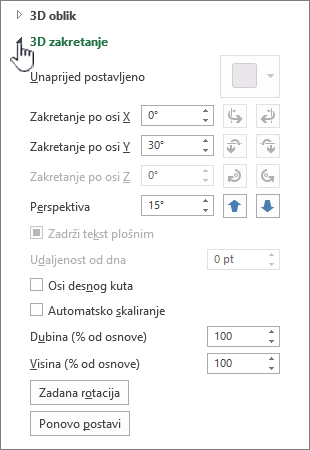
-
U svojstvima 3D rotacije učinite nešto od sljedećeg:
-
Da biste promijenili dubinu grafikona, u okviru Dubina (% baze) navedite postotak dubine .
-
Da biste promijenili i dubinu i visinu grafikona, poništite potvrdni okvir Automatski skaliranje, a zatim u okvirima Dubina (% baze) i Visina (% osnovne) navedite postotak dubine i visine.
-
Da biste koristili prikaz osi s desnim kutom, potvrdite okvir Osi desnog kuta, a zatim u okviru Dubina (% osnovne) navedite željeni postotak dubine.
-
Obrtanje redoslijeda nizova podataka na 3D grafikonu
Redoslijed iscrtavanje nizova podataka možete promijeniti tako da velike 3D oznake podataka ne blokiraju manje.
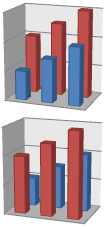
-
Na grafikonu kliknite os dubine ili odaberite Os dubine na popisu Elementi grafikona u odjeljku Trenutni odabir na kartici Oblikovanje.
-
Na kartici Oblikovanje u grupi Trenutno odabrano kliknite Oblikuj odabir.
-
U kategoriji Mogućnosti osi u odjeljku Mogućnosti osi potvrdite okvir Niz obrnutim redoslijedom.
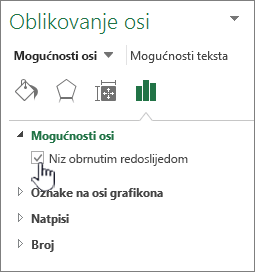
Korištenje prozirnosti na 3D grafikonu
Iako se prozirnost može koristiti u 3D i 2D grafikonima, osobito je korisna u 3D grafikonima u kojima veće podatkovne oznake mogu zaklanjati manje.
-
Na 3D grafikonu kliknite nizove podataka ili točku podataka koje želite učiniti prozirnima ili odaberite niz podataka s popisa Elementi grafikona u odjeljku Trenutni odabir na kartici Oblikovanje.
-
Tipkovni prečac Umjesto toga možete kliknuti element grafikona za koji želite promijeniti 3D oblik, a zatim pritisnuti CTRL + 1. Nastavite s korakom 3.
-
Na kartici Oblikovanje u grupi Trenutno odabrano kliknite Oblikuj odabir.
-
Kliknite Ispuna &, zatim Ispuna , a potom Ispunjena ispuna ,Ispuna s prijelazom ili Slikovna ili tekstna ispuna.
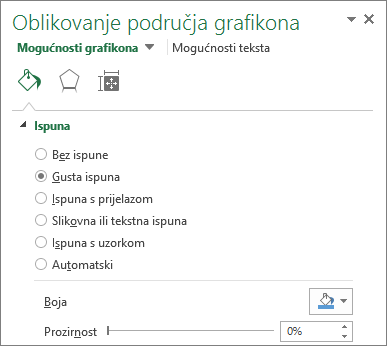
-
Kliknite i odaberite boju ako želite promijeniti boje elementa.
-
Kliknite ručicu na traci prozirnosti , a zatim je kliznite po postotku prozirnosti koju želite koristiti.
Saznajte kako promijeniti rotaciju ili perspektivu 3D grafikona u programu Word Mac, PowerPoint za Mac i Excel za Mac.
Napomena: Snimke zaslona u sljedećem postupku snimljene su u programu Excel, iako su funkcije iste u programima Word i PowerPoint.
-
Kliknite grafikon, a zatim na vrpci kliknite karticu Oblikovanje.
-
Kliknite Efekti oblika, zatim 3D zakretanje, a potom mogućnosti 3D zakretanja.
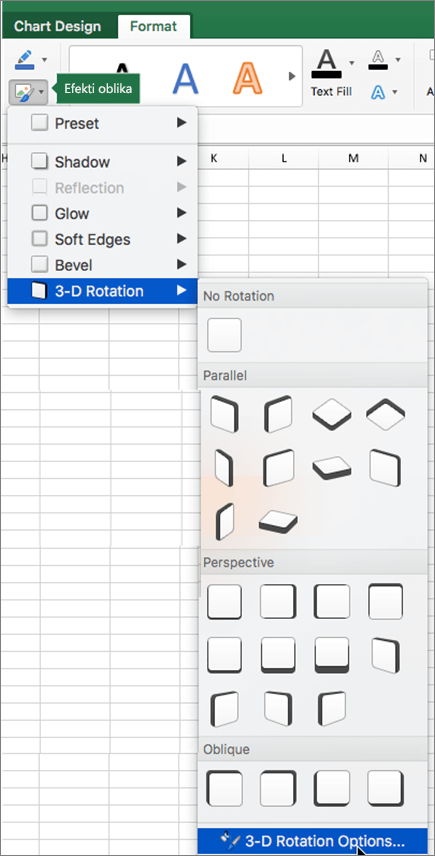
-
U oknu Oblikovanje područja grafikona u odjeljku 3D rotacija učinite sljedeće:
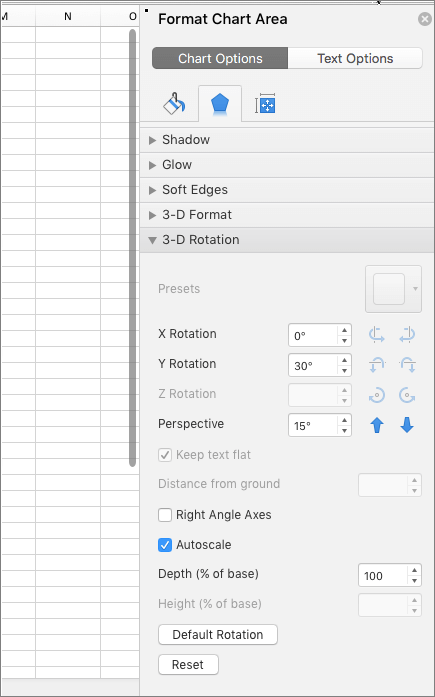
-
Da biste promijenili rotaciju, u okvire Rotacija Xi Y zakretanje unesite stupanj rotacije.
-
Da biste promijenili perspektivu, u okvir Perspektiva unesite željeni stupanj perspektive. Možete koristiti i strelice


-










